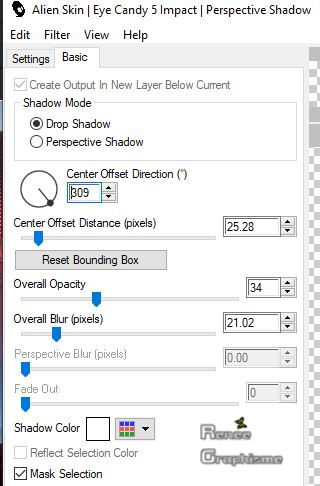|
Gothique 32
Gothique tuben
Hier
- Eigenschappen van materiaal: Zet de voorgrondkleur op #34a1f0= 1- Zet de achtergrondkleur op #000c28 = 2
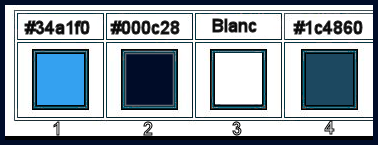
- Eigenschappen voorgrond: Maak een voor/achtergrond radiaal verloop met deze instellingen
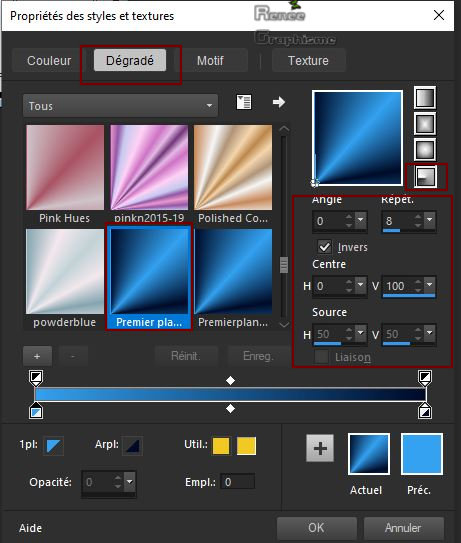
1. Bestand: Open een nieuwe transparante afbeelding met deze instellingen: 1050 x 650 Pixels
2. Gereedschap Vlakvulling
 –
Vul de laag met verloop –
Vul de laag met verloop
3. Effecten- Insteekfilters–
Unlimited 2.0 - VM Experimental- Guess What?...met de standaardinstellingen
4. Effecten-Afbeeldingseffecten –Verschuiving met deze instellingen
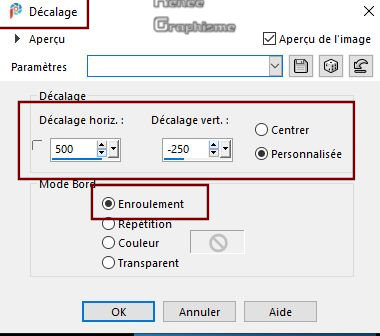
5. Effecten – Reflectie- effecten – Weerspiegeling met deze instellingen
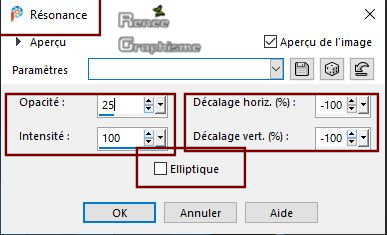
6. Effecten- Insteekfilters –
Unlimited 2.0 – Simple – 4 Way average
7. Effecten–Randeffecten– Sterker accentueren
8. Selecties-Aangepaste Selecties (S)-Rechthoek met deze instellingen 
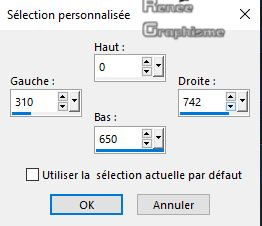
9. Selecties- Laag maken van de selectie
10. Effecten- Insteekfilters – Unlimited 2.0 -Sapphire
Filters 09
-SapphirePlugin_0819... 224/217/12
11.
Effecten- Insteekfilters – Unlimited 2.0 -Sapphire Filters 09
-SapphirePlugin_0832...met de standaardinstellingen
12. Effecten-3D effecten-Slagschaduw met deze instellingen: 0/0/80/36 kleur zwart
Selecties- Niets selecteren
13. Open de tube ‘’Renee_TUBES_Gothique-6.pspimage’’ -Bewerken- Kopiëren- Activeer je werkje- Bewerken-Plakken als nieuwe laag
14. Effecten- Afbeeldingseffecten- Naadloze herhaling met deze instellingen
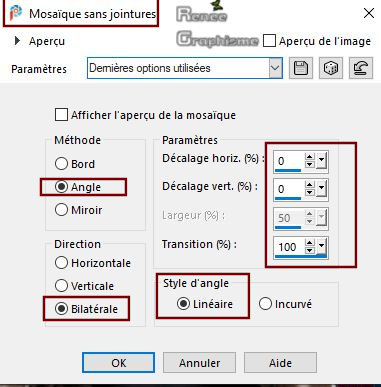
15. Aanpassen- Vervagen- Radiaal vervagen met deze instellingen
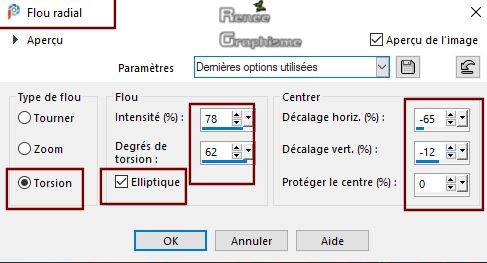
16. Effecten- Insteekfilters –
Unlimited 2.0 – L en K ‘s - L en K's Djin met deze instellingen : 21/ 17
17. Effecten- Randeffecten –Accentueren
18. Aanpassen- Scherpte-Nog scherper
19. Effecten- Insteekfilters – Forres’t Filters – Major Distorsion: 91/0/0
20. Effecten- Insteekfilters –
Unlimited 2.0 – Tramage – Thow The Line : 47/54/48/9
21. Effecten-Vervormingseffecten- Golf met deze instellingen
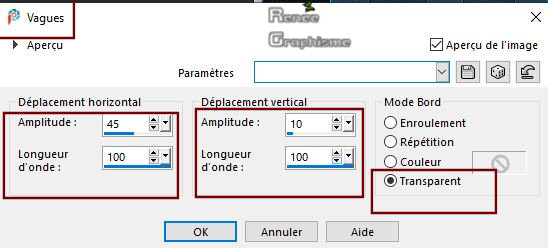
22. Lagen-Eigenschappen-Zet de mengmodus van deze laag op " Bleken " –Zet de laagdekking van deze laag op 44%
23. Lagen- Nieuwe rasterlaag
24. Selecties- Alles selecteren
25. Open de tube ‘’ Gothiqe-32-Fleur’’ -Bewerken- Kopiëren -Activeer je werk-Bewerken- Plakken in de selectie
Selectie blijf actief !!!
26. Aanpassen- Vervagen- Gaussiaanse vervaging: Bereik op 50%
27. Effecten- Insteekfilters – Medhi – Sorting Tiles met deze instellingen
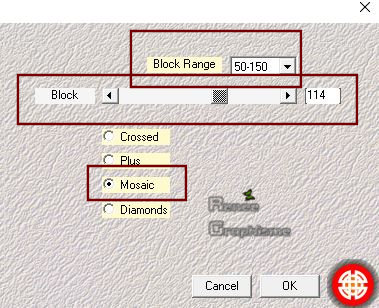
28. Effecten- Insteekfilters–
Unlimted 2.0- [AFS IMPORT] - sqborder2 88/34/215
de rest op 0
29. Lagen- Nieuwe rasterlaag
30. Bewerken- Plakken in de selectie (de bloem zit nog in het geheugen )
31. Aanpassen- Vervagen- Gaussiaanse vervaging: Bereik op 50
32. Effecten- Insteekfilters –
Unlimited 2.0 - &<Bkg Designer sf10 I> - BlindsVertical
11/69/69/69
33. Afbeelding - Spiegelen - Verticaal spiegelen (afbeelding - omdraaien in oudere PSP-versies)
Selecties- Niets selecteren
34. Lagen-Eigenschappen-Zet de mengmodus van deze laag op " Overlay " –Zet de laagdekking van deze laag op 71%
- Dit moet je nu hebben, zo ziet het er nu uit
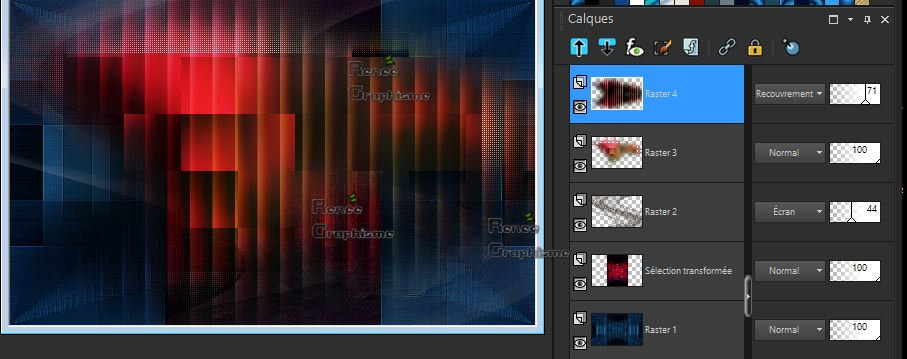
35. Lagen- Nieuwe rasterlaag
36.Selecties-Aangepaste Selecties (S)-Rechthoek met deze instellingen 
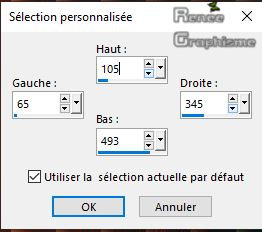
37.Eigenschappen voorgrond: zet de voorgrondkleur op #ffffff=3
-Gereedschap Vlakvulling
 –
Dekking op 30% – Vul de selectie met de voorgrondkleur #ffffff –
Dekking op 30% – Vul de selectie met de voorgrondkleur #ffffff
38. Effecten- Insteekfilters – AAA Frame – Foto Frame met deze instellingen
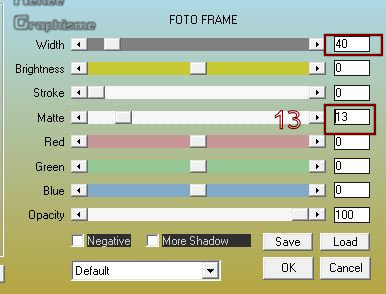
39. Effecten- 3 D effecten- Slagschaduw met deze instellingen: 8/ -7 / 68 /52 kleur zwart
40. Selecties -
Wijzigen - Inkrimpen met 25 Pixels
41. Gereedschap Vlakvulling – Dekking op 30% – Vul de selectie met de achtergrondkleur #000c28 = 2
– Dekking op 30% – Vul de selectie met de achtergrondkleur #000c28 = 2
42. Effecten- Insteekfilters – AAA Frame – Foto Frame (met dezelfde instellingen )
Selecties- Niets selecteren
- In het lagenpalet-activeer de onderste laag =
Raster 1
43. Lagen- Dupliceren
44. Lagen- Schikken- Vooraan verplaatsen
45. Effecten- Insteekfilters– Mura’s Meister – Perspective Tiling met deze instellingen
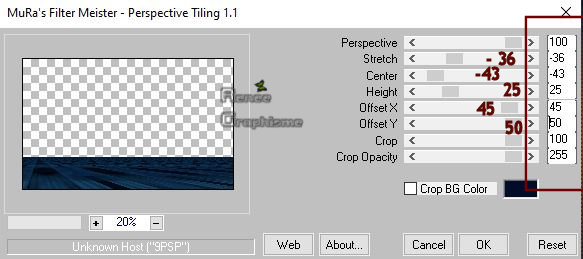
46. Selecties-Selectie laden/opslaan-selectie laden van af schijf en neem selectie ‘’Gothique-32-RF-1’’
DELETE
 (2
keer) (2
keer)
Selecties- Niets selecteren
- Activeer de bovenste laag in het lagenpalet
47. Open de tube ‘’Renee-Gothique
fashion-vitrail’’ -Bewerken- Kopiëren- Activeer je werkje- Bewerken-Plakken als nieuwe laag
- Plaats in dat frame wat je net gemaakt hebt ( zie grote afbeelding )
48.Open de tube ‘’Renee-Gothique
fashion-lumiere.pspimage’’ -Bewerken- Kopiëren- Activeer je werkje- Bewerken-Plakken als nieuwe laag
49. Druk op je letter K (selecteren)- positie X 82,00 en Positie Y -57,00
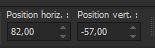
-Druk op je letter ''M''om te deactiveren
50. Lagen- Nieuwe rasterlaag
51. Selecties-Selectie laden/opslaan-selectie laden van af schijf en neem selectie ‘’ Gothique-32-RF-2’’
52. Gereedschap Vlakvulling
– Dekking op 45% –Vul de selectie met de voorgrondkleur #ffffff
Selecties- Niets selecteren
- Zet de laagdekking van deze laag op 65%
53. Lagen- Nieuwe rasterlaag
54. Selecties-Selectie laden/opslaan-selectie laden van af schijf en neem selectie ‘’ Gothique-32-RF-3’’
55. Gereedschap Vlakvulling
– Vul de selectie met de voorgrondkleur #ffffff
Selecties- Niets selecteren
56. Effecten- 3 D effecten- Slagschaduw met deze instellingen : -6 / 5 / 35 /22 kleur zwart
57. Lagen- Samenvoegen- Omlaag samenvoegen
58. Effecten- 3 D effecten- Slagschaduw met dezelfde instellingen
59. Effecten- Insteekfilters– Richard Rosenman – Scanlines met deze instellingen
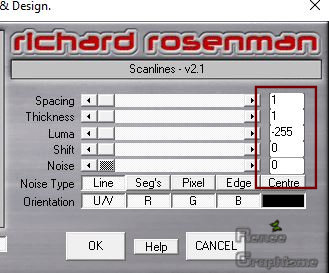
60. Lagen- Nieuwe rasterlaag
61. Gereedschap Vlakvulling
– Dekking op 100%– Vul de laag met de voorgrondkleur #ffffff =3
62. Lagen- Nieuwe maskerlaag-Uit afbeelding en neem masker
aditascreations_mask_fashion_02.jpg’’

- Lagen- Samenvoegen- Groep samenvoegen
63. Effecten- Insteekfilters –
Unlimited 2.0- Simple - Top Left Mirror
64. Effecten- Insteekfilters – Mura’s Meister – Perspective Tiling met de standaardinstellingen ( Klik eerst op reset ! )
65. Effecten- Afbeeldingseffecten- Verschuiving met deze instellingen: H = 0 en V - 511 – Transparant
66. Selecties-Selectie laden/opslaan-selectie laden van af schijf en neem selectie ‘’ Gothique-32-RF-2’’
DELETE
Selecties- Niets selecteren
67. Open de tube ‘’Renee-Gothique
fashion-sol-bleu.pspimage’’ -Bewerken- Kopiëren- Activeer je werkje- Bewerken-Plakken als nieuwe laag
68. Druk op je letter K (selecteren)- positie X 0,00 en Positie Y 441,00
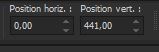
-Druk op je letter ''M''om te deactiveren
69. Lagen- Schikken- Omlaag verplaatsen (komt onder Raster 5)
- Activeer de bovenste laag in het lagenpalet
70. Open de tube ‘’ Renee-Gothique
fashion-colonnes.pspimage’’ -Bewerken- Kopiëren- Activeer je werkje- Bewerken-Plakken als nieuwe laag
71. Druk op je letter K (selecteren)- positie X -3,00 en Positie Y 105,00
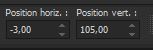
- Druk op je letter ''M''om te deactiveren
72. Open de tube ‘’Renee-Gothique
fashion-fougeres.pspimage’ -Bewerken- Kopiëren- Activeer je werkje- Bewerken-Plakken als nieuwe laag
73. Objecten- Uitlijnen -Boven
74. Lagen- Nieuwe rasterlaag
75. Selecties-Selectie laden/opslaan-selectie laden van af schijf en neem selectie ‘’ Gothique-32-RF-4’’
76. Gereedschap Vlakvulling
 –
Vul de selectie met de voorgrondkleur #ffffff –
Vul de selectie met de voorgrondkleur #ffffff
Selecties- Niets selecteren
77. Open de tube ‘’ Renee-Gothique
fashion-homme’’ -Bewerken- Kopiëren- Activeer je werkje- Bewerken-Plakken als nieuwe laag (een aparte stoel zit in de map, je kunt er dan een andere persoon op plaatsen )
- Druk op je letter K (selecteren)- positie X 746,00 en Positie Y 275,00 Placer
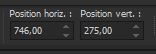
78. Effecten- Insteekfilters - Alien skin EyeCandy 5 Impact - Perspective
shadow met deze instellingen
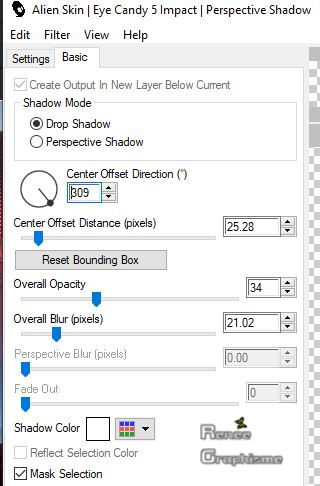
79. Activeer de volgende tubes
-Tube - Renee-Gothique
fashion-lampe- titre
-Tube- Renee-Gothique
fashion-lustre
-Tube - Renee-Gothique
fashion-Fe1 en Renee-Gothique fashion-Fe2
Plak als nieuwe laag op je werkje en plaats zie grote voorbeeld
80. Op de twee dames !!!!
- Effecten- 3 D effecten- Slagschaduw met deze instellingen ; -11/ -26 /25 /1 kleur zwart
81. Open de tube ‘’ Renee-Gothique fashion-texte.pspimage’’ -Bewerken- Kopiëren- Activeer je werkje- Bewerken-Plakken als nieuwe laag en plaats rechts onder op je werkje/ Of schrijf zelf een tekst
Andere lettertype
Hier
82. Lagen- Samenvoegen- Zichtbare lagen samenvoegen
- Bewerken- Kopiëren !!!!
83. Open de tube ‘’Cadre
final ‘’ -Bewerken-Kopiëren-Activeer je werkje- Bewerken-Plakken als nieuwe laag
84. Lagen- Samenvoegen-Alle lagen samenvoegen.
- Afbeelding- Formaat wijzigen met 1000 Pixels Breedte
Opslaan als JPG
Ik hoop dat jullie er net zoveel plezier mee hadden als ik met het schrijven van deze les
Renée
Deze les werd door Renée geschreven op 27-12- 2019
Uitgave
in 2020
*
Elke gelijkenis met een andere bestaande les berust op puur toeval *
* Vergeet onze vertalers/tubers/testers niet te bedanken die achter de schermen werken.
Bedankt .
*
|



 Vertalingen
Vertalingen 





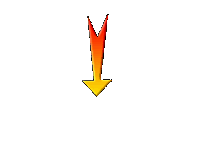

 (2
keer)
(2
keer)